Trong một số trường hợp, người sử dụng có thể quên mất mật khẩu khiến iPad bị vô hiệu hóa. Vậy bạn đã biết cách để xử lý tình huống này chưa? Hôm nay, Taochat.vn sẽ hướng dẫn thật chi tiết cách mở khóa iPad bị vô hiệu hóa dễ dàng và nhanh chóng. Hãy cùng theo dõi nhé!
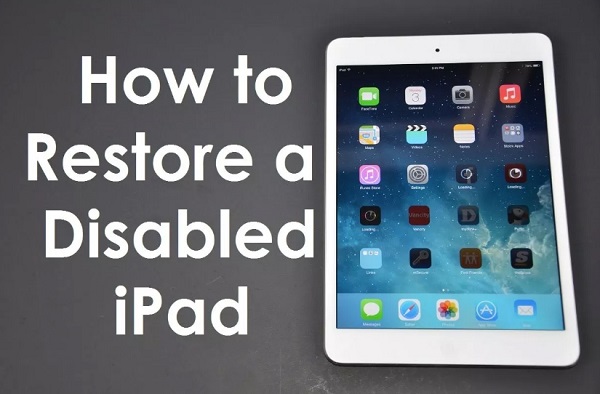
Mục Lục
Nguyên nhân dẫn đến iPad bị vô hiệu hóa
Nguyên nhân chủ yếu dẫn đến việc iPad bị vô hiệu hóa là do nhập sai passcode hay còn gọi là mật mã. Với mỗi lần nhập sai, thời gian chờ bắt buộc để có thể nhập lại pass code thường sẽ kéo dài hơn. Cụ thể:
- Nếu bạn nhập sai mật khẩu từ 1 đến 5 lần, máy sẽ báo sai mật khẩu và bạn phải nhập lại mật khẩu ngay lập tức
- Kể từ lần thứ 6 nhập sai mật khẩu, màn hình iPad sẽ hiển thị thông báo iPad bị vô hiệu hóa và các bạn sẽ phải chờ 1 phút để có thể nhập lại mật khẩu.
- Và ở lần thứ 7 nếu nhập sai mật khẩu, thời gian chờ của máy sẽ tăng lên 5 phút các bạn mới có thể nhập mật khẩu mới.
- Ở lần thứ 8, cũng như trên thời gian chờ là 15 phút
- Ở lần thứ 9, thời gian chờ lên đến 60 phút
- Và nếu bạn vẫn tiếp tục nhập sai mật khẩu đến lần thứ 10, iPad của bạn sẽ bị vô hiệu hóa hoàn toàn.
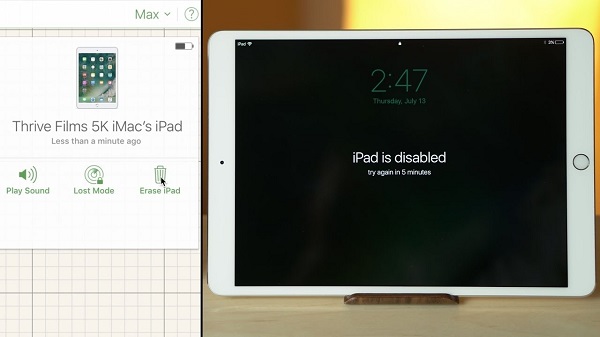
Lưu ý: Lúc này bạn chỉ có thể kết nối iPad với máy tính có cài iTunes để mở khóa thiết bị.
Hướng dẫn cách mở iPad bị vô hiệu hoá dễ dàng và nhanh chóng
Cách 1: Mở khóa iPad bị vô hiệu hóa bằng iTunes
Bước 1: Các bạn kết nối iPad với máy tính của mình.

Bước 2: Mở iTunes lên. Thông thường chỉ có các bạn nào xài Macbook thì mới có sẵn phần mềm iTunes, nếu các bạn dùng Windown thì có thể tải phần mềm iTunes TẠI ĐÂY về máy dễ dàng.
Bước 3: Bạn mở iTunes -> chọn iPad -> Restore. Lúc này, iOS Setup Assistant sẽ yêu cầu cài đặt iPad. Các bạn tiến hành chọn “Restore from iTunes backup” là OK bạn nhé!
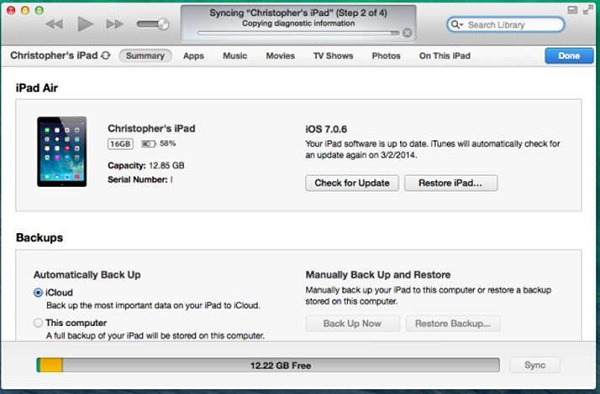
Bước 4: Tiếp tục chọn iPad của bạn và chọn backup mới nhất là hoàn thành. Chiếc iPad của bạn sẽ khởi động lại và hoạt động bình thường. Trường hợp iPad bị vô hiệu hóa kết nối với iTunes thì việc khởi động lại iPad khá dễ dàng, các bạn có thể thực hiện và khắc phục trong vài phút.
Cách 2: Mở iPad bị vô hiệu hóa bằng tài khoản iCloud
Đầu tiên các bạn sẽ kết nối máy tính với iPad cần khôi phục bằng cáp USB
Bước 1: Các bạn đăng nhập vào tài khoản iCloud. Tài khoản iCloud này các bạn có thể đăng nhập trên trang chủ www.icloud.com hoặc điện thoại iPhone của bạn. Tiếp theo các bạn cần đăng nhập vào tài khoản iCloud đã có của mình.
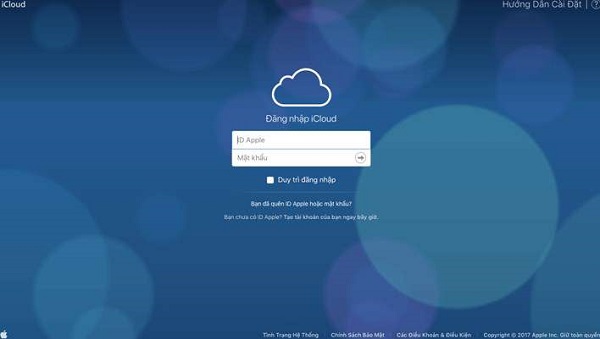
Bước 2: Chọn All Devices. Trong mục này, các bạn chọn thiết bị mà các bạn muốn cài đặt lại.
Bước 3: Chọn Erase (tên thiết bị) để khôi phục lại iPad của mình đã bị khóa.
Bước 4: Các bạn chọn Setup Assitant để đưa iPad về bản có backup mới nhất là được và các bạn còn có thể sử dụng Setup Assistant.
Như vậy, là đã hoàn thành rồi đấy!
>>> Tham khảo: Cửa hàng sửa chữa iPhone tại Đà Nẵng uy tín giúp bạn xử lý mọi vấn đề
Cách 3: Mở iPad bị vô hiệu hóa nhưng không đồng bộ với iTunes và iCloud
Bước 1: Đầu tiên, các bạn phải Ấn giữ nút nguồn sau đó tắt iPad hẳn đi.
Bước 2: Tiếp theo, các bạn phải kết nối iPad với một chiếc máy tính bằng USB
Bước 3: Chuyển máy về chế độ DFU bằng cách ấn và giữ nút Home kèm nút nguồn của chiếc iPad. Các bạn chờ cho đến khi có thông báo trên iPad là các bạn đã kết nối với iTunes trên máy tính. Dòng thông báo này có nội dung “iTunes đã phát hiện thấy một iPad trong chế độ phục hồi”. Các bạn chọn OK.
Bước 4: Các bạn mở iTunes, chọn iPad -> Restore. Lúc này, iOS Setup Assistant sẽ yêu cầu cài đặt iPad. Bạn tiến hành chọn “Restore from iTunes backup” là được bạn nhé! Tiếp tục chọn iPad của bạn và chọn backup mới nhất là hoàn thành. Chiếc iPad của bạn sẽ khởi động lại và hoạt động bình thường.
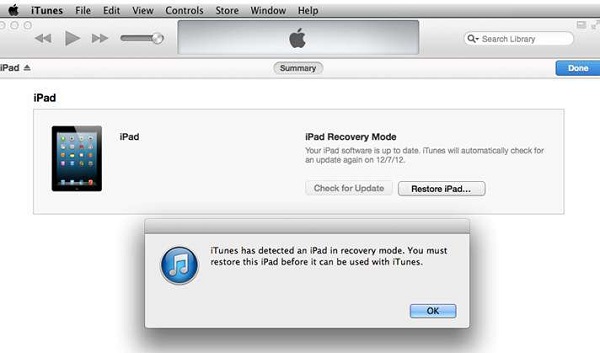
Vậy là đã hoàn thành xong các bước đơn giản để khắc phục tình trạng chiếc iPad bị vô hiệu hoá do nhập không đúng mật khẩu.
Trên đây là toàn bộ những nguyên nhân cũng như cách mở Ipad bị vô hiệu hóa đưa ra một cách rất chi tiết để quý khách có thể hiểu thêm về những vấn đề khi sử dụng điện thoại.
Chúc các bạn thực hiện thành công nhé!
>> Tham khảo: 5 cách sửa iPhone bị lỗi mất âm thanh đơn giản

